Alam ng bawat user ang serbisyo ng iCloud ng Apple. Ang libreng bersyon nito ay nag-aalok ng hanay ng mga feature kabilang ang pag-back up ng maramihang device nang sabay-sabay, pag-sync ng mga kalendaryo, contact, tala, paalala, larawan at video, email at setting. Gayunpaman, ang 5GB na kapasidad na inaalok ng iCloud sa libreng base nito ay hindi sapat para sa lahat. Paano pumili ng tamang taripa?
Nag-aalok ang Apple ng kabuuang apat na variant ng iCloud storage, ang kabuuang kapasidad nito ay hahatiin sa loob ng iyong iCloud account sa lahat ng device na nauugnay dito - iPhone man ito, iPad, Mac, o isa sa mga sinusuportahang computer na may Windows OS.
Mga opsyon sa imbakan ng iCloud:
- 5GB - libre
- 50GB – 25/buwan
- 200GB – 79/buwan na may opsyon ng pagbabahagi ng pamilya
- 2TB – NOK 249/buwan na may posibilidad na magbahagi ng pamilya
Data na nakaimbak sa iCloud:
- data ng aplikasyon
- mga contact, kalendaryo, email, mga tala at mga paalala
- mga larawan at video sa iCloud Photo Library
- mga backup ng device
- mga kantang na-upload sa iyong iCloud Music Library
- Desktop at Mga Dokumento mula sa macOS (kung nakatakda ang pag-synchronize)
Paano pumili ng tamang taripa
Bago pumili ng iCloud storage, tanungin ang iyong sarili ng ilang mahahalagang tanong. Plano mo bang iimbak ang iyong mga dokumento sa iCloud Drive, o gumagamit ka ba ng iba pang mga serbisyo tulad ng Dropbox o Google Drive? Gustong gamitin ang iyong iCloud Photo Library? Ginagamit mo ba ang feature sa iyong Mac na nagbibigay-daan sa iyong i-save ang Desktop at Mga Dokumento sa iCloud? Sa simple at lohikal, maaari mong sabihin na ang mas maraming mga tampok ng iCloud na gusto mong gamitin, mas maraming kapasidad ng imbakan ang kakailanganin mo.
50GB bilang isang perpektong simula
Kung mayroon ka lang isang device na naka-sync sa iyong iCloud account, malamang na magiging okay ka sa pangunahing libreng bersyon. Kung gumagamit ka ng mga serbisyo maliban sa iCloud upang mag-imbak ng mga dokumento at iba pang data, hindi mo na kakailanganin ang higit pang kapasidad ng storage. Mahalagang malaman na maaari mong baguhin ang variant ng iyong iCloud storage anumang oras, sa parehong mas mababa at sa mas mataas na taripa.
Siyempre, hindi mo masisira ang anuman sa pamamagitan ng pagpili ng mas mataas na taripa. Hindi bababa sa, ang ganitong pagpipilian ay magbibigay sa iyo ng kumpiyansa na i-back up ang iyong mga device, i-save ang mga dokumento, at i-sync ang iyong mga larawan at video nang walang pag-aalala. Para sa mga nasa bakod tungkol sa isang hindi-libreng opsyon sa imbakan ng iCloud, ang 50GB ay isang makatwirang opsyon sa pagsisimula. Ang mga madalas na nag-iimbak ng lahat ng uri ng nilalaman online ay maaaring pagsamahin ang bersyon ng imbakan na ito sa iba pang mga serbisyo.
Para kanino ang 200GB na plano?
Ang storage na may kapasidad na 200 GB para sa buwanang bayad na mas mababa sa walumpung korona ay medyo kapaki-pakinabang na alok. Dapat tandaan na ang iCloud storage ay hindi lamang ginagamit para sa pag-upload ng mga dokumento, ngunit mayroon ding mga setting, pag-backup ng device, mga kagustuhan at iba pang mahalagang data. Ang mas mataas na variant ay tiyak na pahalagahan ng mga madalas na nagre-record ng mga video o kumukuha ng mga larawan sa kanilang iPhone at nag-iimbak ng nilalaman sa library ng larawan sa iCloud.
2TB para sa demanding
Ang opsyon sa storage na may kagalang-galang na 2TB na kapasidad ay partikular na angkop para sa mga user na may maraming device na nauugnay sa kanilang iCloud account, o na nagbabahagi ng account sa iba pang miyembro ng pamilya. Ang mga pangangailangan sa kapasidad ng imbakan ay natural na tumataas kasama ng mga serbisyong ginagamit mo sa Apple.
Kapag hindi sapat ang imbakan
Ang paglulunsad ng mga bagong may-ari ng isang apple device ay nagsisimula sa isang libreng variant ng iCloud storage na may kapasidad na 5GB. Sa maraming mga kaso, ang bersyon na ito ay talagang sapat, ngunit madalas na tumataas din ang mga pangangailangan kasama ng kung paano ginagamit ng mga tao ang kanilang device, o kapag nakakuha ng isa pang Apple device. Ano ang gagawin kung magpasya kang i-upgrade ang iyong iCloud storage?
- Kung gusto mong baguhin ang iyong plano mula sa iyong iOS device, ilunsad ang Mga Setting mula sa home screen.
- I-tap ang bar gamit ang iyong Apple ID.
- I-tap ang iCloud -> Pamahalaan ang Storage.
Sa ilalim ng graph na nagpapakita ng paggamit ng iCloud storage, i-click ang Baguhin ang storage plan at piliin ang opsyon na gusto mo. Kung, sa kabilang banda, gusto mong bawasan ang kapasidad ng iyong imbakan ng iCloud, piliin ang parehong pamamaraan, na may katotohanan na kapag pumipili ng isang variant, mag-click sa mga pagpipilian sa pagbabawas ng Taripa.
Upang baguhin ang taripa sa isang Mac, magpatuloy bilang sumusunod:
- Mag-click sa Apple Menu sa kaliwang sulok sa itaas ng screen (ang icon ng mansanas).
- Piliin ang Mga Kagustuhan sa System -> iCloud.
- Sa kanang ibabang bahagi ng window ng mga setting ng iCloud, i-click ang Pamahalaan.
- Sa susunod na window, mag-click sa Baguhin ang taripa ng imbakan at piliin ang kinakailangang kapasidad.
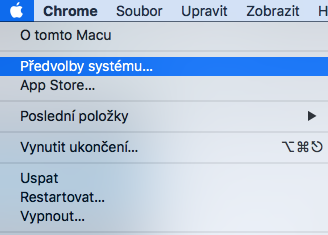
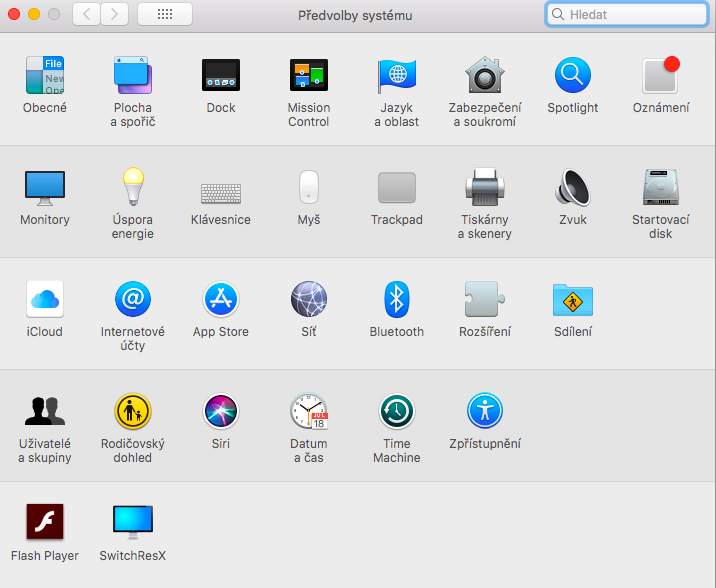

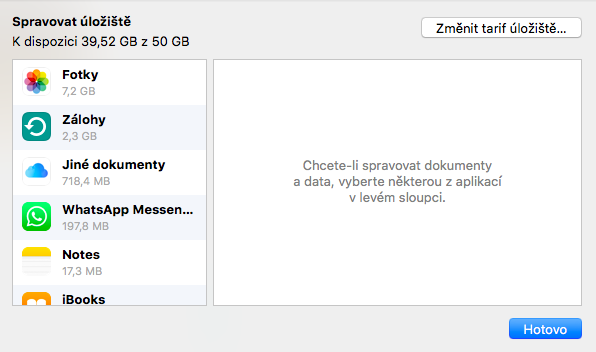
Pangunahin kong ipakilala na ang 200GB sa loob ng 3 taon ay kasama sa presyo ng bagong telepono/mac.
At higit sa lahat, napakahalagang banggitin na ang iCloud ay hindi isang backup, dahil kung ano ang tinanggal mo sa aparato ay awtomatikong tinanggal din sa iCloud, hinayaan ko ang aking sarili na lokohin dahil naisip ko na kung tatanggalin ko ang mga larawan mula sa iPhone, sila mananatili sa iCloud, mali.
Ano ang gagawin kung hindi sapat ang 2tb? Kumuha ako ng maraming larawan at gusto kong laging nasa kamay ang aking mga larawan, ngunit hindi ko nalaman kung mayroon pang 20TB na opsyon, salamat nang maaga para sa iyong sagot. :-)